* Esta publicación es parte de vida del iPhoneBoletín de noticias Consejo del día. Inscribirse. *
Live Text es una nueva función de iPhone para iOS 15 que le permite copiar, pegar y compartir texto directamente desde su aplicación Cámara o Fotos. Su iPhone reconocerá texto en una nota escrita a mano, una tarjeta de presentación, una etiqueta nutricional, un letrero de la calle y muchos otros lugares. Le enseñaremos cómo usar Live Text en iPhone en Fotos y Cámara.
Por qué te encantará el texto en vivo
- Guarde notas escritas a mano en otras aplicaciones (como la aplicación Notas) usando Live Text para que pueda guardar o compartir la información sin tener que escribirla manualmente.
- Use iPhone Live Text para hacer cosas como reconocer el letrero de un restaurante, buscar el restaurante y compartirlo con amigos o hacer una reserva.
- Traduce y busca texto en cualquier lugar, siempre que tengas tu iPhone contigo.
Cómo usar Live Text: iPhone Photos
iOS 15 Live Text en iPhone utiliza tecnología OCR (reconocimiento óptico de caracteres) para identificar texto en medios visuales, lo que hace que sea increíblemente sencillo copiar, pegar, buscar, compartir y guardar texto desde los
Fotos y Aplicaciones de la cámara. Dado que Live Text es nuevo en iOS 15, si tiene una versión de software anterior, deberá actualizar a iOS 15 antes de usar este consejo. Para obtener más información sobre las nuevas funciones interesantes que se ofrecen en iOS 15, consulte nuestro Consejo del día ¡Boletin informativo!Compatibilidad: Live Text solo está disponible en dispositivos con chips A12 Bionic (o posterior), que incluye iPhone XS, iPad Pro 2020, iPad mini (5.a generación), iPad Air 2019, iPad 2020 y todos los modelos posteriores de esas líneas, siempre que el dispositivo esté funcionando iOS 15 o iPadOS 15 o después.
A continuación, le indicamos cómo utilizar Live Text en imágenes con la aplicación Fotos de iPhone:
- Abre el Aplicación de fotos.
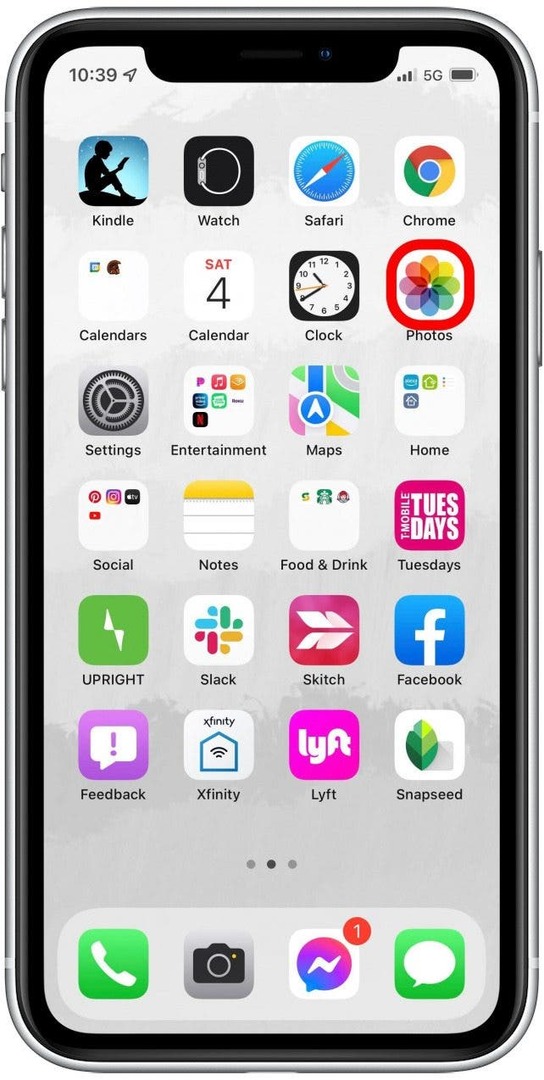
- Toque la foto que contiene el texto que desea seleccionar.
- Toque en el Icono de texto en vivo. Esto aparecerá en la esquina inferior derecha una vez que la función de texto en vivo de su iPhone reconozca el texto disponible en una foto.
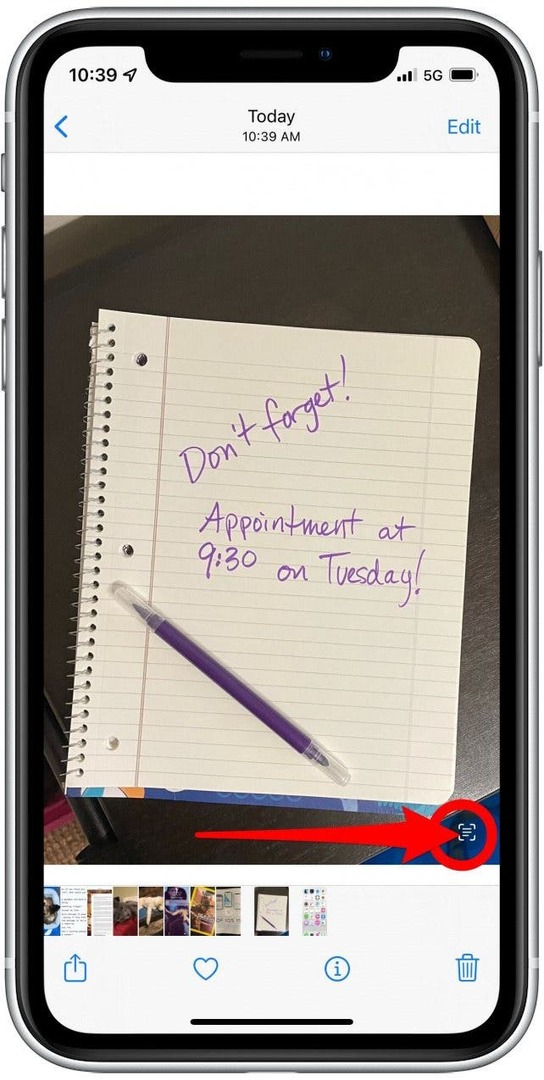
- Live Text creará un cuadro brillante alrededor del texto reconocido.
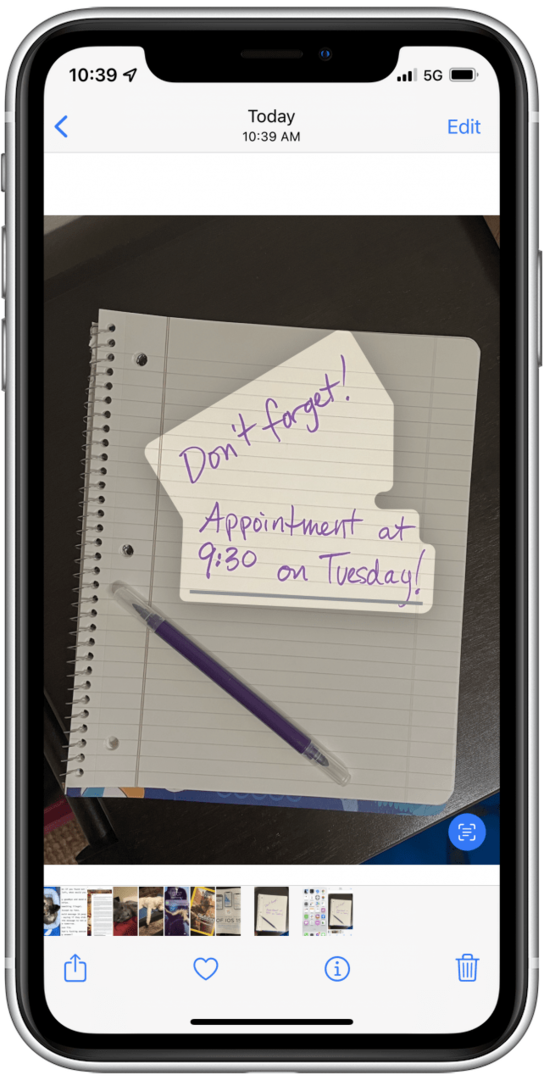
- Para seleccionar parte o todo el texto, mantenga presionada una palabra dentro del área resaltada.
- Seleccione el texto que desee con el cursor o tocando palabras específicas.
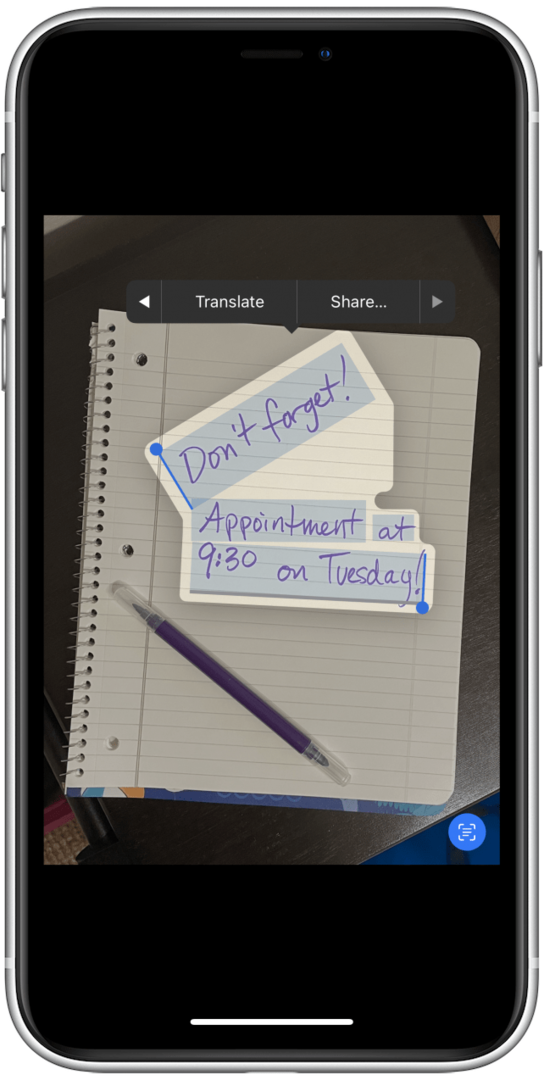
- Verá una barra de herramientas donde puede elegir Dupdo, Seleccionar todo, Buscar, Traducir, o Cuota.
- Puede que tenga que tocar el sobre la flecha para ver más opciones.
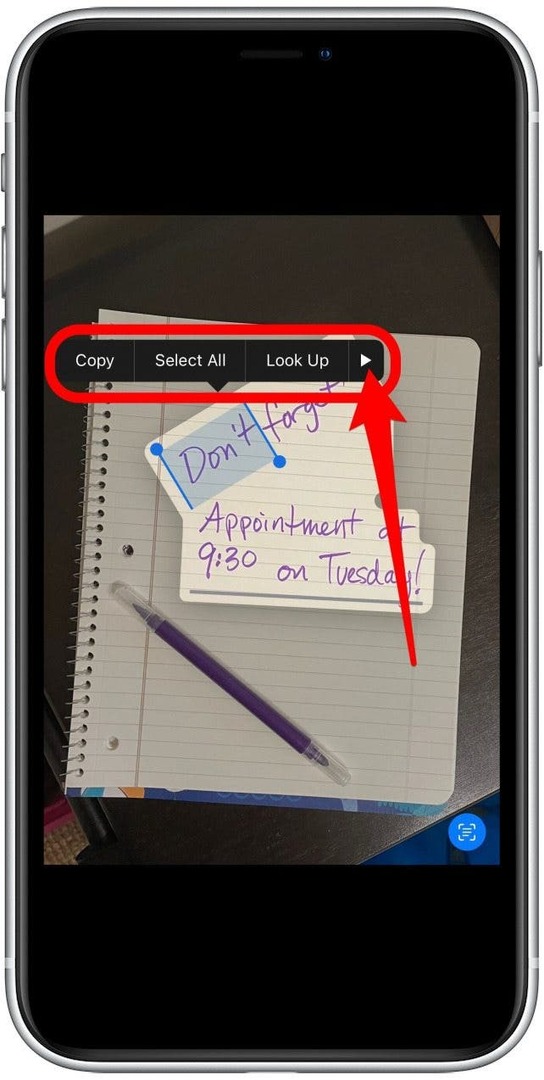
- Grifo Seleccionar todo para resaltar todo el texto reconocido.
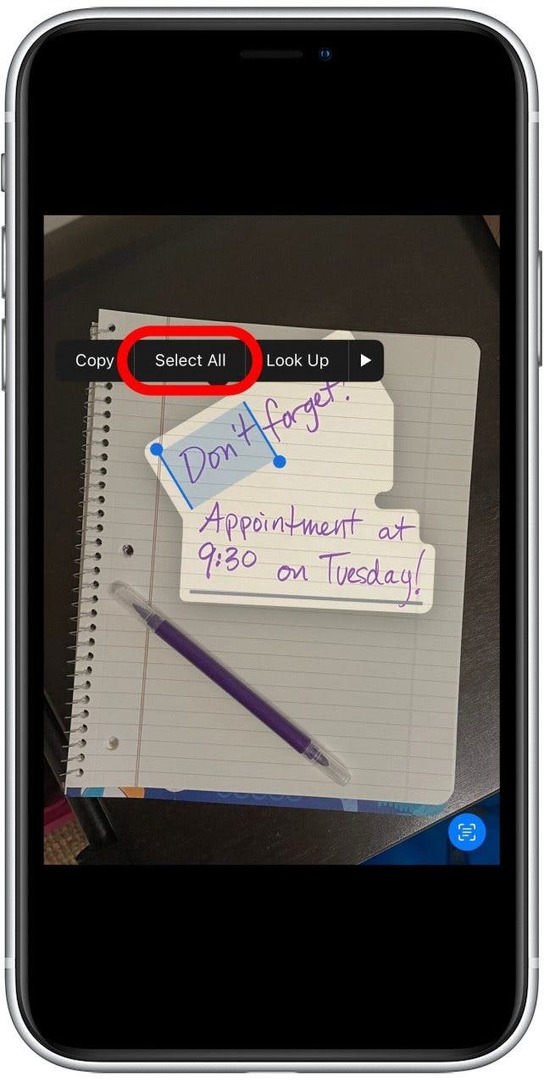
- Grifo Buscar para obtener más información sobre el texto seleccionado.
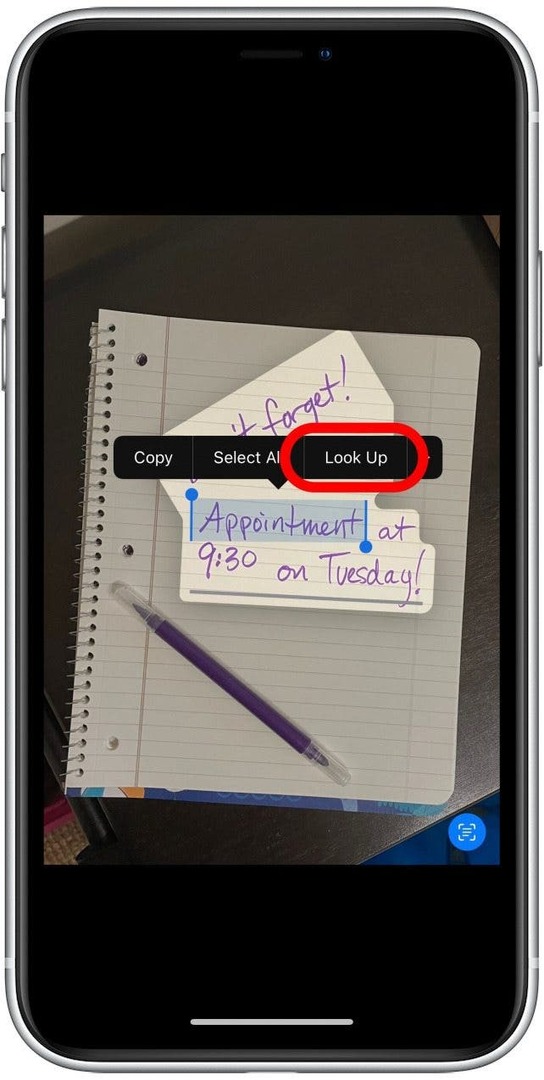
- Verá un menú en la parte inferior de su pantalla que contiene definiciones y otra información para el texto que seleccionó con Live Text.
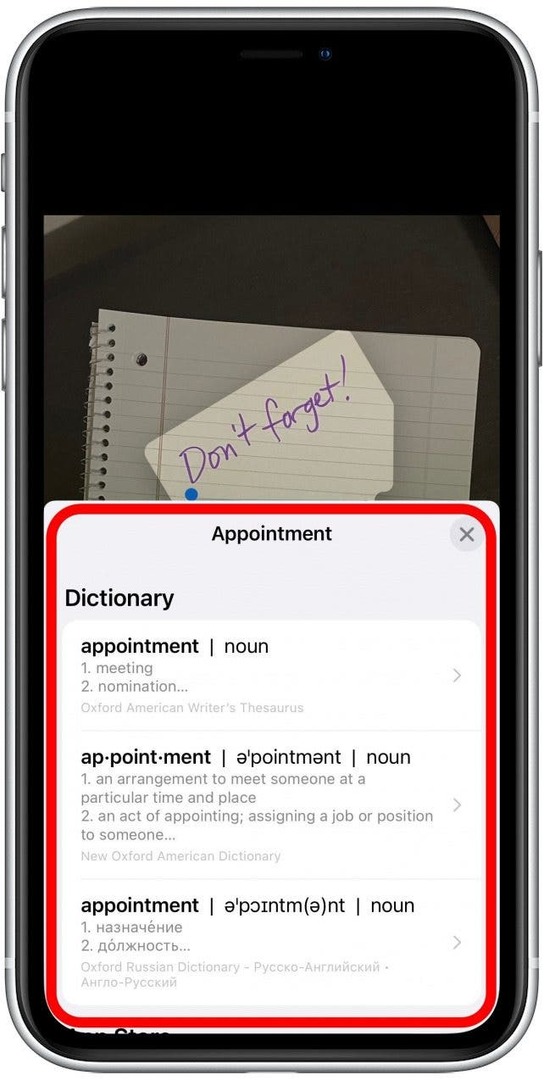
- Para compartir el texto seleccionado, toque Cuota.
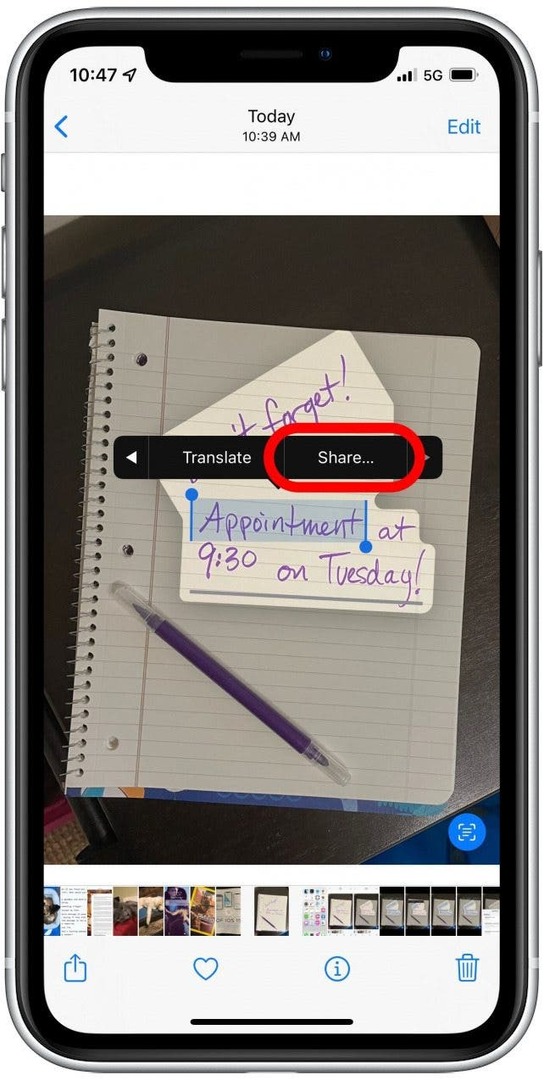
- Podrás enviar el texto a través de Mensajes u otra aplicación, o seleccionar otro método para compartir en el menú Compartir.
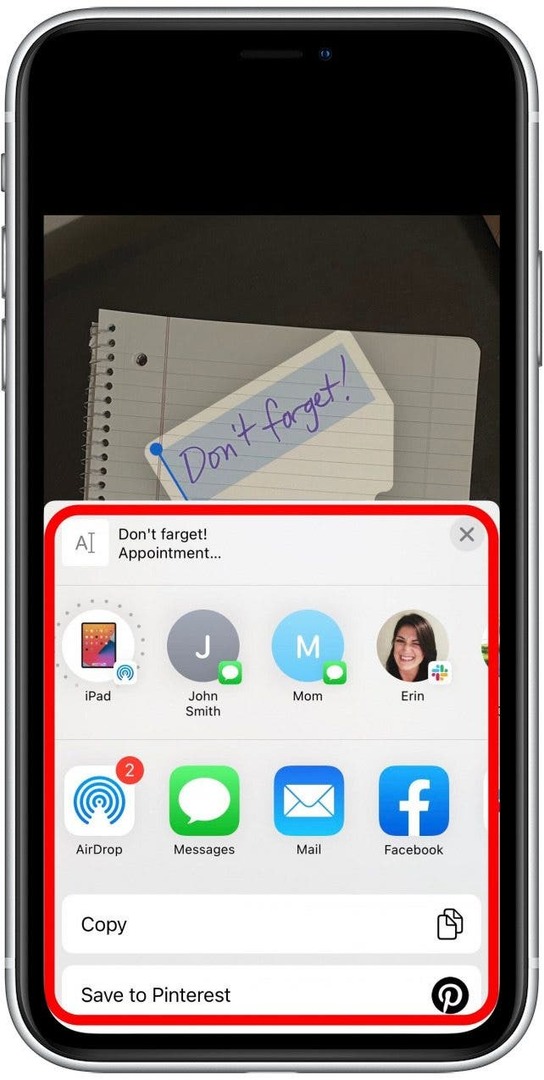
- Para traducir el texto a otro idioma, toque Traducir. Los idiomas admitidos actualmente en Live Text incluyen inglés, español, francés, italiano, chino, alemán y portugués.
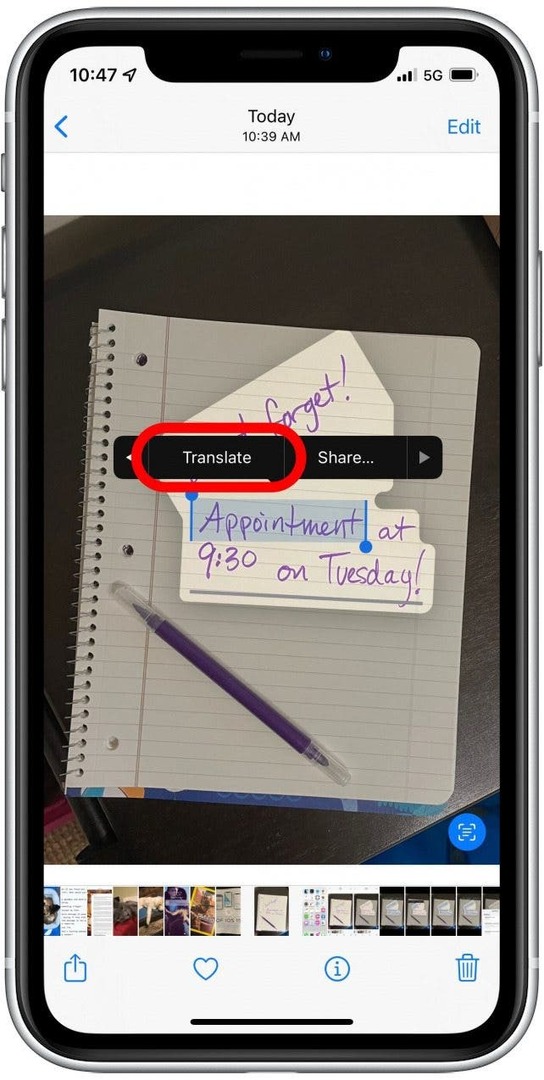
- Utilizar el Menú de traducción en la parte inferior de la pantalla para traducir el texto seleccionado y copiar la traducción si es necesario. Para ver el menú completo del Traductor, deslícelo hacia arriba.
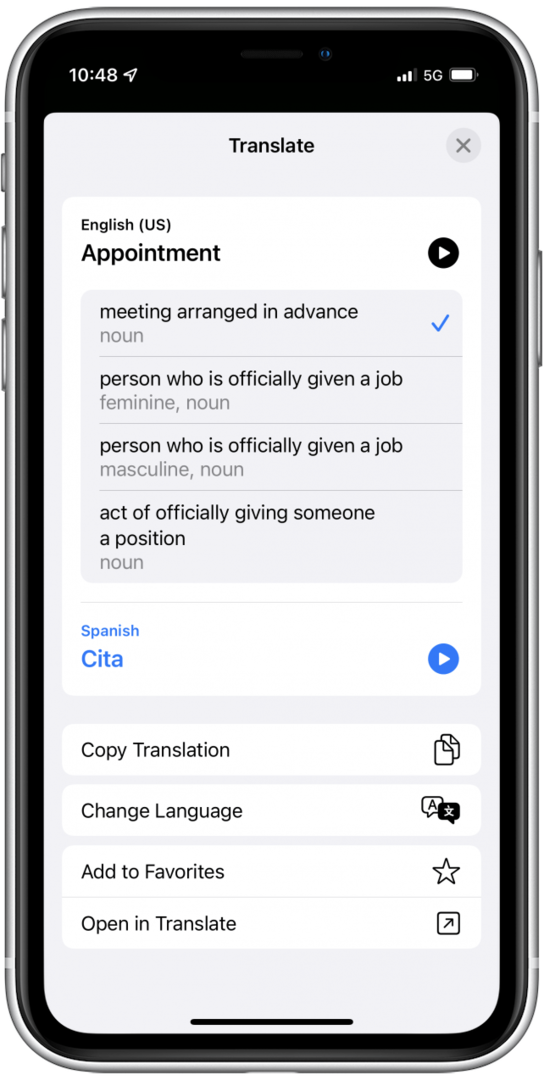
- Si desea copiar el texto seleccionado para pegarlo en otra aplicación, toque Dupdo. Puede pegarlo en cualquier otra aplicación, como Notes o Safari.
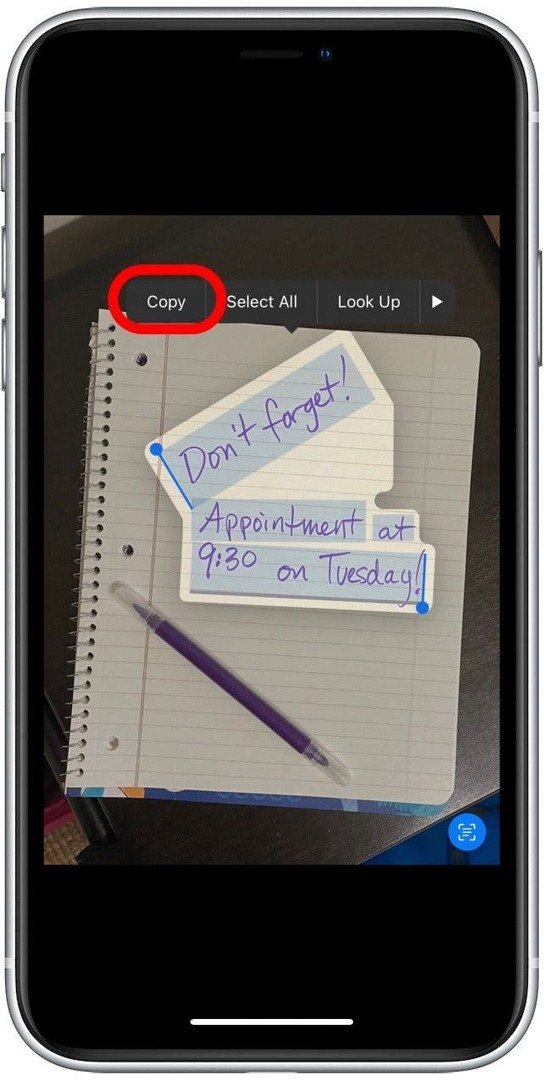
¿No es divertido? Nuestro equipo aquí en iPhone Life ha estado disfrutando mucho al usar Live Text para copiar nuestras notas garabateadas y guardarlas en recordatorios, notas y más. ¿Está interesado en aprender a usar la función de texto en vivo mientras usa la cámara, no solo en fotos existentes? ¡Sigue leyendo!
Cómo usar texto en vivo en la cámara en iPhone
¡También puede usar Live Text para reconocer el texto antes de tomar una foto! Esto le permite usar su iPhone como un dispositivo de búsqueda en vivo para cosas como señales que está pasando, comerciales que está viendo y otros textos sensibles al tiempo en el mundo real. Aquí se explica cómo usar Live Text en iPhone en la aplicación Cámara.
- Abre el Aplicación de cámara.
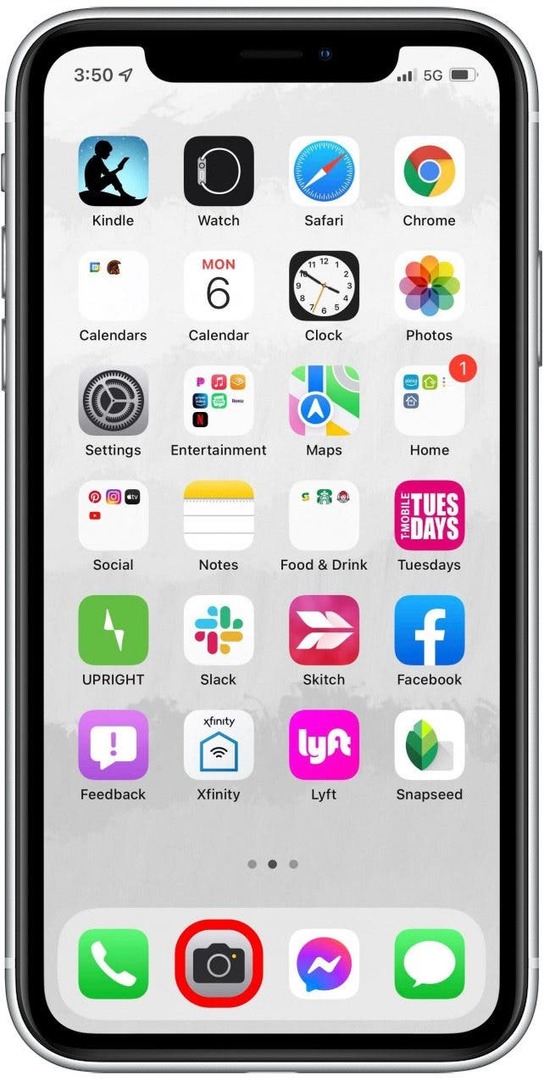
- Apunte la cámara al texto que desea buscar, traducir, compartir o copiar.
- Toque en el Icono de texto en vivo en la esquina inferior derecha de la pantalla. Esto aparecerá cuando su iPhone reconozca texto en el campo de visión de la cámara.
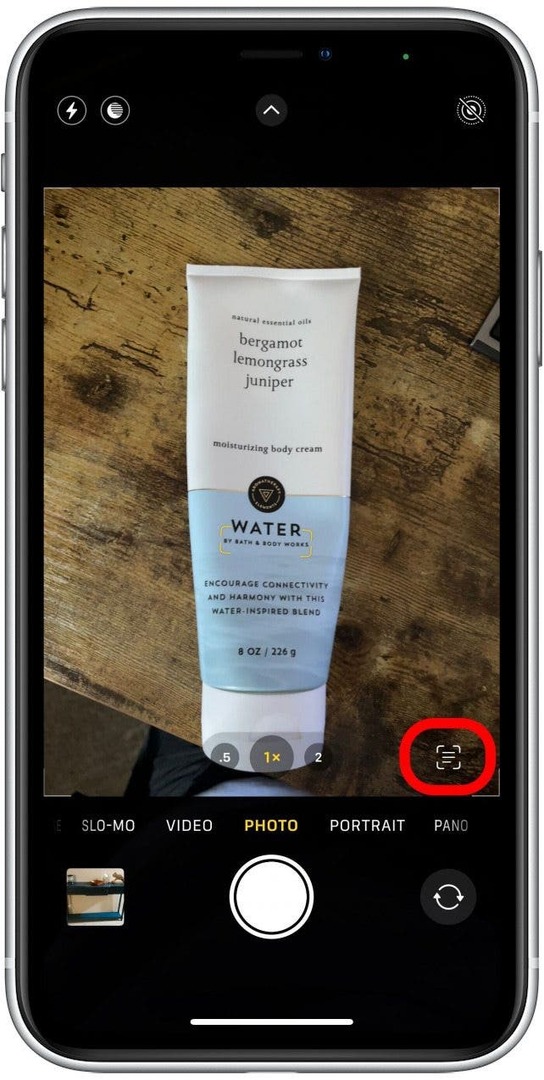
- Live Text resaltará el texto reconocido.
- Si la cámara resalta solo una parte del texto, siempre puede deslizar o tocar una parte en blanco de la pantalla y luego tocar otro texto para enfocar Live Text en él.
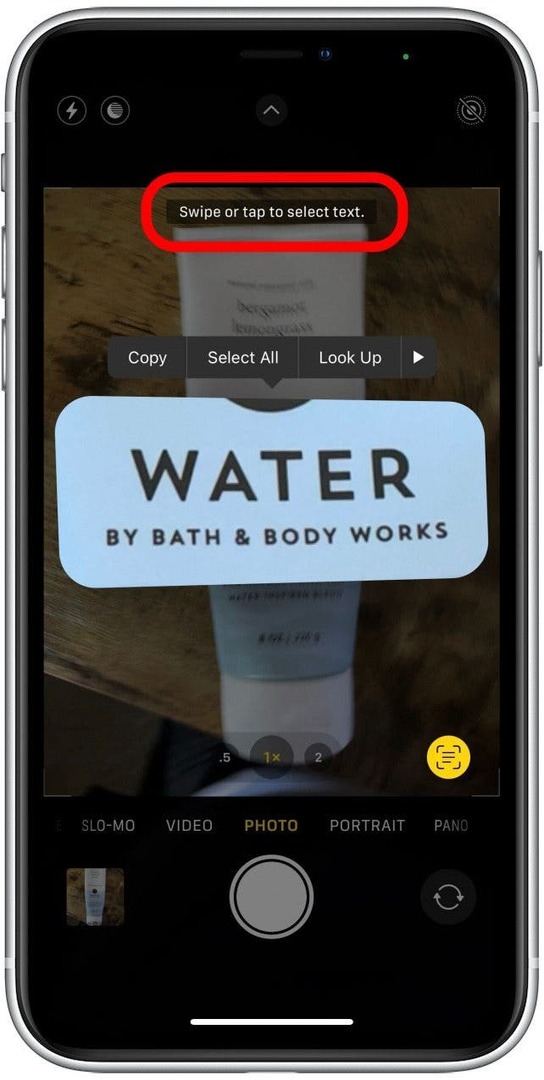
- Una vez que haya seleccionado el texto que desea, verá el mismo Dupdo, Seleccionar todo, Buscar, Traducir, y Cuota opciones como están disponibles en Fotos con texto en vivo. Puede que tenga que tocar el sobre la flecha para ver más opciones.
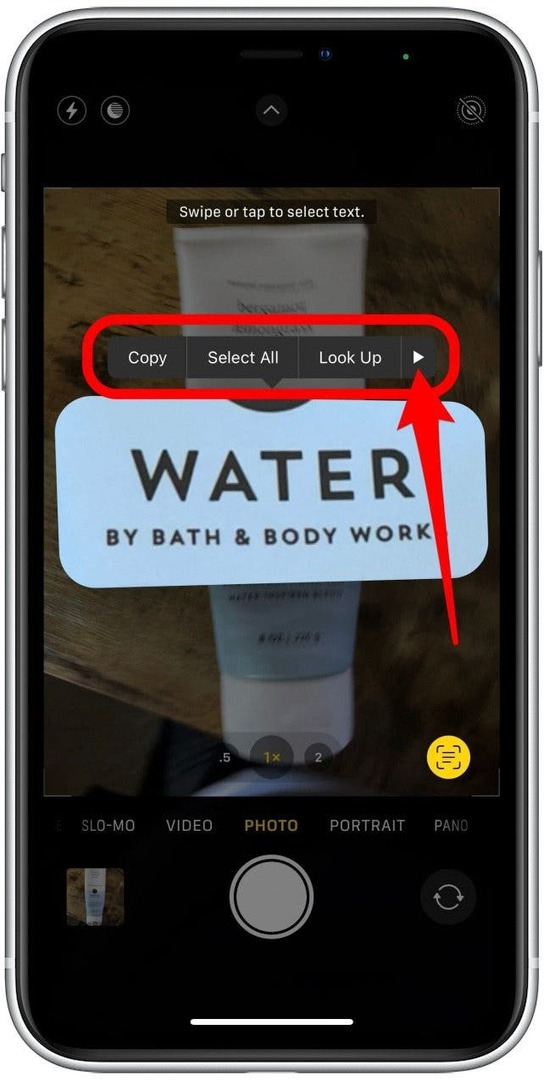
En este punto, puede usar Live Text de la misma manera que lo haría como si lo estuviera usando dentro de una foto fija. Su iPhone guardará el texto en el que está trabajando actualmente hasta que termine.
¡Y ahí lo tienes! Lo que más me gusta hacer con esta nueva función de iOS 15 es enviar las URL de mis amigos desde mi computadora portátil usando la aplicación Cámara. Me ahorra mucho tiempo en lugar de enviar la URL por correo electrónico o intentar compartirla de otra manera. ¿Qué es lo que más te gusta hacer con Live Text en iPhone?